- דיסק קשיח נעול עלול להוביל להרבה אי נוחות, כולל אובדן נתונים חשובים.
- כשמשהו כזה קורה, יש צורך בעזרה טכנית קטנה כדי לשחזר את הדיסק הקשיח והקבצים החשובים שלך.
- הפתרונות עשויים לכלול בדיקת הדיסק או הפעלת בדיקת קובץ מערכת או תיקון אתחול.
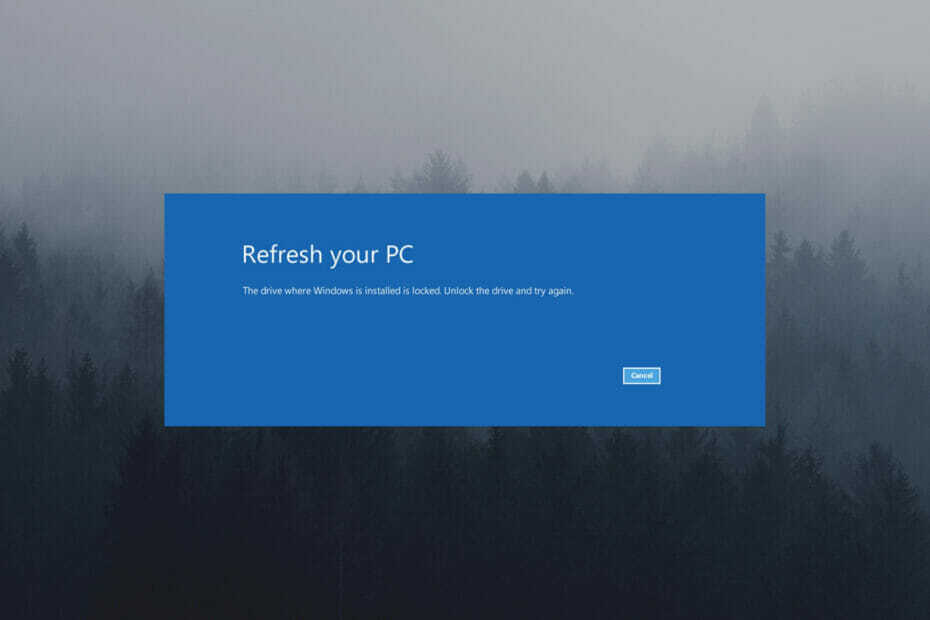
איקסהתקן על ידי לחיצה על הורד את הקובץ
תוכנה זו תתקן שגיאות מחשב נפוצות, תגן עליך מאובדן קבצים, תוכנות זדוניות, כשל חומרה ותייעל את המחשב שלך לביצועים מקסימליים. תקן בעיות במחשב והסר וירוסים כעת ב-3 שלבים פשוטים:
- הורד את Restoro PC Repair Tool שמגיע עם טכנולוגיות מוגנת בפטנט (פטנט זמין כאן).
- נְקִישָׁה התחל סריקה כדי למצוא בעיות של Windows שעלולות לגרום לבעיות במחשב.
- נְקִישָׁה תקן הכל כדי לתקן בעיות המשפיעות על האבטחה והביצועים של המחשב שלך
- Restoro הורד על ידי 0 הקוראים החודש.
אם השתמשת ב-Windows מספיק זמן, קיימת אפשרות שנתקלת בעבר בשגיאת דיסק קשיח.
אחת מהשגיאות הללו שאתה עלול להיתקל בהן כוללת כונן נעול, מה שעלול לגרום למרבית המשתמשים לעצבן ביותר, אך המדריך הזה אמור להועיל.
זו בדרך כלל בעיה מתסכלת מכיוון שללא עזרה טכנית מתאימה, אתה עלול בסופו של דבר לאבד קבצים חשובים.
אמנם בעיה זו חמורה עבור משתמשי Windows, אך ניתן לשחזר את כונן המחשב מבלי לאבד את הקבצים והמסמכים שלך.
פתק
איך אני מאפס את כונן המחשב שלי אם הוא נעול?
1. תרענן את המחשב שלך
- כבה את המחשב והתקן את א דיסק אתחול אוֹ כונן USB.
- הפעל אותו שוב ולחץ F12 אוֹ F8 כדי לגשת ל תפריט אתחול.

- נְקִישָׁה הַבָּא.

- בחר תיקון המחשב שלך.

- לאחר הפתיחה, לחץ פתרון בעיות.

- בחר אפשרויות מתקדמות.
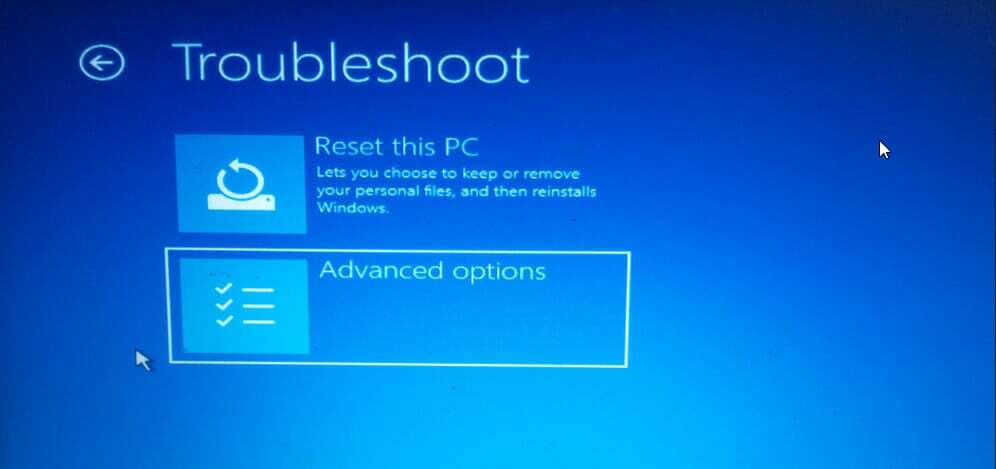
- נְקִישָׁה תרענן את המחשב שלך ופעל לפי ההנחיות.
- לאחר שתסיים, הפעל מחדש את המחשב ובדוק אם הדיסק הקשיח שלך עובד שוב.
2. הפעל בדיקת דיסק
- הפעל מחדש את המחשב תוך כדי החזקת כפתור "שיפט.

- בחר פתרון בעיות.
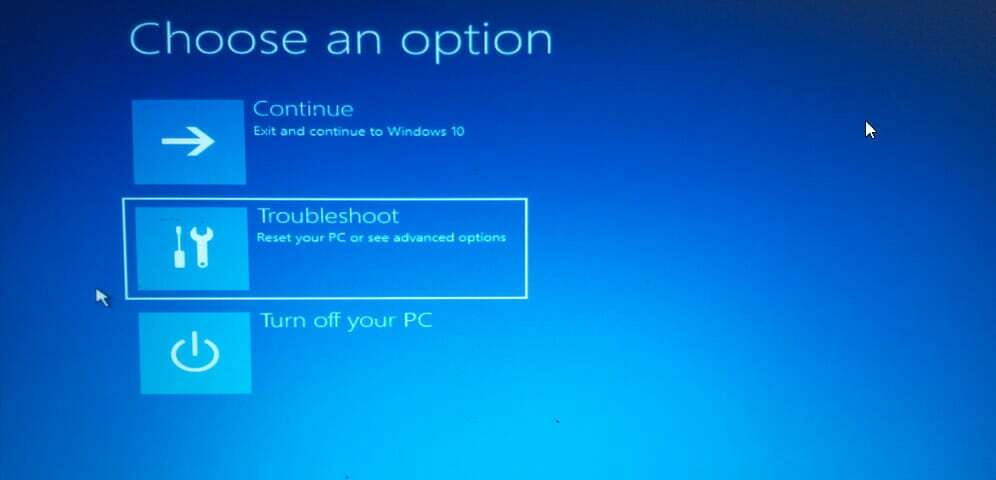
- בחר אפשרויות מתקדמות.

- לאחר מכן לחץ על שורת הפקודה.

- לאחר פתיחת שורת הפקודה, הקלד
chkdsk D:/f/x/rבשורת הפקודה ולחץ על אנטר. - המתן לסיום הפעולה ו סוג יציאה לעזוב את שורת הפקודה.
- הפעל מחדש את המחשב ובדוק אם הדיסק אינו נעול.
- תיקון: תוכנת שגיאת רשת PuTTY גרמה לביטול החיבור
- תיקון: Lenovo System Update Service משתמש במעבד בקצב גבוה
- תיקון: המחשב הנייד Acer Swift 3 לא יכול לאתחל מכונן הבזק מסוג USB
- כיצד להחליף את הסוללה ב-Razer Blade Stealth 13
- קורא טביעות האצבע של Dell XPS 13 לא עובד? 3 דרכים לתקן את זה
3. הפעל בדיקת קובץ מערכת
- עבור אל אפשרות התפריט של Windows, והפעל מחדש את המחשב תוך החזקת מקש Shift.

- בחר פתרון בעיות.

- בחר אפשרויות מתקדמות.

- לאחר מכן לחץ על שורת הפקודה.
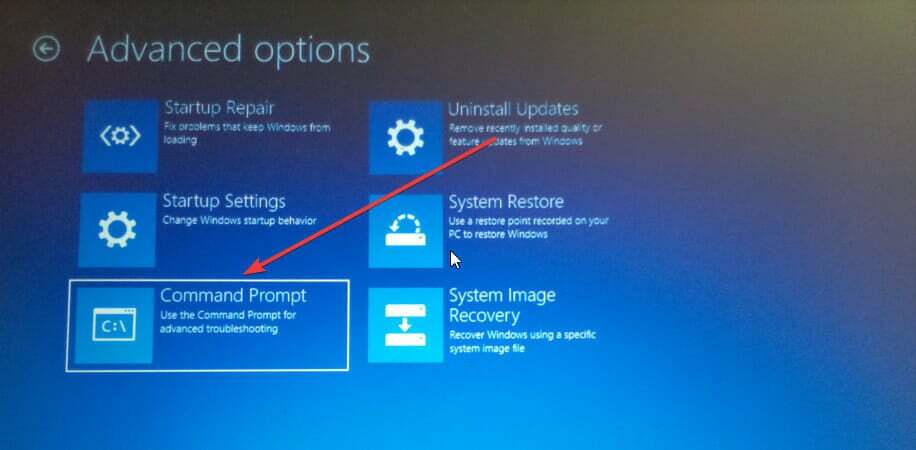
- סוּג
sfc/scannowומחכה שהתהליך ירוץ. - סיים על ידי הקלדת יציאה.
- הפעל מחדש את המחשב ובדוק אם הדיסק הקשיח שלנו לא נעול.
4. השלם תיקון אתחול
- עבור אל אפשרות התפריט של Windows, והפעל מחדש את המחשב תוך החזקת מקש Shift.

- בחר פתרון בעיות.

- לחץ על אפשרויות מתקדמות.

- בחר תיקון אתחול ותנו לתהליך לפעול.
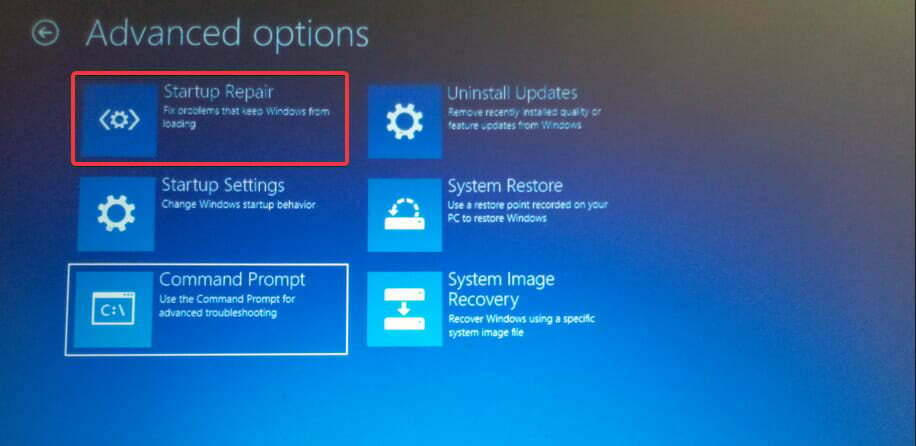
- זה עשוי לקחת קצת זמן.
- ייתכן שתיקון האתחול לא יעבוד. במקום לכבות את המחשב, לחץ על אפשרויות מתקדמות.
- בחר פתרון בעיות.

- לאחר מכן לחץ על שורת הפקודה.

- סוּג
bootrec /RebuildBcdוהקש אנטר. - לאחר שתסיים, הקלד
bootrec /fixMbrהמתן עד להשלמת התהליך. - לאחר מכן הקלד
bootrec /fixbootוהמתן עד שהתהליך יסתיים מעצמו. - הקלד exit לאחר סיום כל התהליכים והפעל מחדש את המחשב.
פתרון זה בודק פגמים בקבצי האתחול ומתקן אותם.
5. נסה ולשחזר את המערכת שלך
- אתחל את המחשב שלך מדיסק או USB.

- נְקִישָׁה הַבָּא.

- בחר תיקון מחשב.

- לחץ על אפשרות השחזור ובחר יום מוקדם יותר ממה שהדיסק שלך התחיל לפעול.
- אפשר לתהליך לפעול והפעל מחדש את המחשב.
- בדוק אם הדיסק שלך פועל כהלכה.
ללא קשר למצב הכונן של המחשב האישי שלך, תמיד חשוב לגבות באופן קבוע את הנתונים שלך במקור אמין כדי למנוע אובדן נתונים בלתי צפוי.
אם אתה נתקל בבעיות אחרות בכונן שלך, כגון כונן נעול שבו מותקן Windows, שקול לעבור הפתרון המפורט הזה.
כמו כן, אם יש לך פתרונות אחרים שעבדו עבורך, אל תשכח לשתף אותם איתנו בקטע התגובות למטה.
 עדיין יש בעיות?תקן אותם עם הכלי הזה:
עדיין יש בעיות?תקן אותם עם הכלי הזה:
- הורד את כלי תיקון המחשב הזה מדורג נהדר ב-TrustPilot.com (ההורדה מתחילה בעמוד זה).
- נְקִישָׁה התחל סריקה כדי למצוא בעיות של Windows שעלולות לגרום לבעיות במחשב.
- נְקִישָׁה תקן הכל כדי לתקן בעיות עם טכנולוגיות פטנט (הנחה בלעדית לקוראים שלנו).
Restoro הורד על ידי 0 הקוראים החודש.


